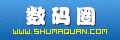轻薄小钢炮GSmart S1200 6.5新版解析
来源:eprice 评论:0 点击:
也是国产厂商的 GSmart 集嘉通讯,在 2009 年的表现更上一层楼,他们在今年的 Computex 展中,推出了让人眼睛为之一亮的新机 S1200(可看之前记者会的文章)。与以前的机种相比,它不仅在外型上有很大的设计突破,而且规格也站稳中 - 高阶主流市场的位置,甚至在介面上与以往相比都更具设计感,由里到外让人有「GSmart 手机变漂亮了」的感觉。虽然 S1200 在 7 月底就已经开卖,但我们今天的主角却是新版的 S1200,手机搭载的并不是目前出货版本的 Windows Mobile 6.1,而是将在 10 月正式发表的 Windows Mobile 6.5 Professional 版本;S1200 与 WM6.5,会擦出什麽样的火花呢?接下来就是我们的完整介绍!

外观导览
超可携轻薄手机
在 Windows Mobile 智慧手机市场中,要找一款轻薄的触控款式还真的不太容易,早先有 LG 的 KS20,不过以 2009 年的标准来看,它的规格其实蛮过时的;而若是再以 2009 年的趋势来看,似乎 WinMo 手机都往「大萤幕、大体积」方向发展,虽然萤幕大看起来很爽,不过却大大牺牲了手感以及携带性,放在口袋里又重又鼓,总是有种别扭的感觉。
不过 S1200 很不一样,它用超薄来吸引大家的目光,手机只有 11.4 mm 的厚度,不但是 GSmart 旗下最薄的手机,就算与全部的触控 WinMo 手机相比也是名列前茅;而且它含电池在内的重量加起来也只有 102.5 克,如果你是非 WinMo 手机不用,又很想要一款拿起来轻松的手机的话,目前除了 S1200 以外大概很难有其他选择。

▲ S1200 体积小巧,连女性的小手掌也能轻松握持。

▲ S1200 厚度只是区区的 11.4 mm,放在牛仔裤口袋中也不嫌大苹。
大型高解析萤幕
S1200 在体积上面锱铢必较,不过萤幕却没有因为体积缩小的关系而牺牲。它内建 3.1 寸的电阻式触控萤幕,比以往机种的 2.8 寸萤幕都还要更大,而且这个萤幕的解析度有 WVGA 的水准(800 x 480 pixels),不但是 GSmart 旗下最高,也达到了目前智慧手机的最高水准,画面看起来相当精细美观。

▲ S1200 的 3.1 寸触控萤幕,有 WVGA 解析度的水准。

▲ 萤幕上方除了有圆形网状的听筒之外,还有(由左至右)环境光源感应器、30 万画素视讯相机、以及 LED 指示灯。
萤幕正面的操作按钮不多,在萤幕下方只有三个按键,除了接听与挂断键之外,中央小小的圆形按键有两种用途∶在 Windows Mobile 6.5 介面中,它当成确认键使用;而在 Smart Pack 主题介面下,它是主选单键,除此之外,S1200 并没有设计类似前代的开始或是上一页键,大部分动作都靠萤幕触控达成,相当简洁。

▲ 萤幕下方按键∶(由左至右)拨号键、确认 / 主选单键、挂断键。
S1200 两侧的按钮也不多,手机左侧只有音量键,顶端有电源键,右侧则具备快门键以及一个 microSD 记忆卡插槽,支援热插拔,可用到最大 8 GB 的容量。手机的底部还有触控笔插槽以及 mini USB 连接埠,它同时也是 S1200 的耳机插座。

▲ 手机左侧有音量键。

▲ 右侧靠近顶端是 microSD 插槽。

▲ 快门键也位於手机右侧。

▲ 触控笔插槽在底部,手机包装中会附赠两支,不慎遗失的时候还有备用的可以补充。

▲ mini USB 连接埠位於底端。
拍摄功能
3.2MP 自动对焦相机
至於 S1200 的背面设计相当简单,只有一个黑色的电池盖,上面印有 GSmart 的 logo,不过 S1200 还内建 320 万画素相机,支援自动对焦,虽然并没有像 MS820 一样拥有 500 万画素等级,不过当做随身相机记录也还够用。

▲ 背面是整片简单的黑色。

▲ 打开背盖後,里面是一个 1010 mAh 的锂电池。

▲ 320 万画素自动对焦相机的镜头稍微凹陷,手指比较不容易弄脏镜头。
接下来我们一起看看 S1200 的拍摄功能。要开启拍照功能很简单,只要长按快门键,就可以直接进入拍摄模式,拍摄介面与大部分的手机相同,采用横向全萤幕取景,不过 S1200 画面的右侧有一个像是滑钮的东西,它设计的很有意思,当使用者点一下这个滑钮时,相机会开始做自动对焦,等到对焦成功後,画面中间会显示绿框,整个滑钮也会变成绿色,这时如果要拍照的话,就把滑钮往下滑即可;如果放弃拍照的话,只要在取景画面上点一下就可以取消,回复原来的未对焦状态。不过,S1200 当然也有设计实体的快门键,同样也可以利用半按快门的方式来对焦,触控、实体两种方式,就看使用者喜欢怎麽用。

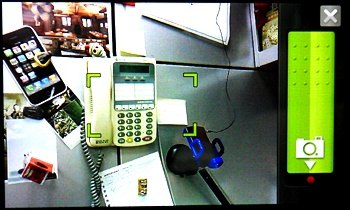
▲ S1200 拍摄介面右侧的滑钮同时有对焦与拍摄两种功能。
此外,在取景画面中任意点一下,拍摄介面底部就会出现一条工具列,里面收录了一些常用的拍摄工具,如白平衡、色彩效果、曝光补偿、照片解析度、ISO 感光度、以及其他设定与目前剩馀的可拍摄张数。而画面的右边变成三种模式按钮,由上到下分别是录影、自拍与浏览照片,自拍模式是开启萤幕上方的视讯相机做自拍,最大可以拍摄 640 x 480 解析度的照片,而浏览照片按钮则会开启 Windows 内建的照片与视讯应用程式。
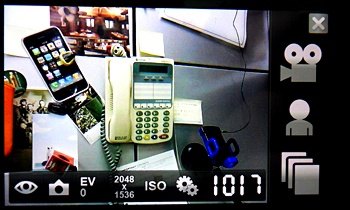
▲ 点一下画面,就可以叫出设定工具列。

▲ 自拍介面可以很轻松拍摄自己的照片,但画素会比较小。
在相机的设定选项部分,可以看见一般拍照手机都会有的一些功能,像是白平衡,影像效果等等,不过 S1200 的影像效果除了一般的黑白、负片、怀旧以外,还多了红色调、蓝色调以及绿色调,让照片有各种不同的风情。另外,S1200 也支援 ISO 感光度的设定,最高可以支援到 ISO 800,在比较阴暗的环境下会有提高照片亮度的效果。

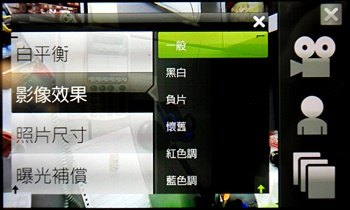
▲ 支援许多种类的影像效果。


▲ 左∶一般,右∶黑白。


▲ 左∶负片,右∶怀旧。


▲ 左∶红色调,右∶蓝色调。

▲ 绿色调。


▲ 可拍摄最大 2048 x 1536 画素的照片,并支援最高 ISO 800 感光度。
另一方面,在录影部分,S1200 可支援 3GP 或是 MPEG4 格式,在录制影片之前,相机也支援自动对焦,可以先对好焦之後再开始录影。此外,S1200 支援不限时录影,想要录多久就录多久喔。

▲ 支援录影功能。
下面提供一些 S1200 的拍摄样本,让大家参考。














丰富内在
Windows Mobile 6.5 作业系统
S1200 是我们到目前为止,第一次真正接触到全新的 Windows Mobile 6.5 机种,虽然目前集嘉方面还没有决定哪一天才会开始贩售搭载 WinMo 6.5 的 S1200 新版,不过可以确定的是,大家可以在 10 月看到它的踪影,而购买原本 6.1 版的 S1200 消费者到时也可以免费升级到全新的 6.5 版本喔。
Windows Mobile 6.5 与 6.1 相比,最大的改变就是在介面的呈现上面,6.5 版加强了手指触控的元素,原本又挤又乱的 Today 画面不见了,取而代之的是乾净简洁的新 Today 画面,桌面上有一个常用选单,里面有图片、音乐、电话、简讯、行事历、电子邮件等等常用连结,用手指上下滑动就可以拉动选单,当游标移到特定的选项之後,会显示里面的详细资讯,如手机内的图片、现在正在播放的音乐等等。









▲ 这就是新版 WM 6.5 的 Today 画面,变得相当的指控导向,手指移动到桌面上的每个类别都会有详细资讯。
另外,从 PocketPC 时代就为大家熟知的开始功能表,在 Windows Mobile 6.5 也正式的改头换面,不再以下拉式选单呈现,而是改成类似一般手机主选单的形态,由一整页来呈现每个程式图示,并以三排交错摆放的方式,让一页能放下的图示更多,而这个全新的开始功能表当然也支援手指滑动卷页,整个视觉效果也变得更好,可以说是焕然一新的全新设计。以後要开启功能表里面的程式,就不用再点半天打不开了。



▲ 开始功能表改以程式图示为单位,使用者可以用手指滑动到想要找的程式,点一下就可开启。
Smart Pack 动态主题?艺术与实用兼具
在前言的地方,我们有提到过,S1200 有给人手机变漂亮的感觉,除了外型以外,加分最多的就是它内建的「Smart Pack」动态主题,你其实可以把它想成是一个布景主题应用程式,当套用了这些主题之後,除了画面整个就有不一样的艺术风格之外,连操作的方式都有改变,而且更支援 widget,等於就是帮手机加入了不同的操作介面一样。
要如何开启 Smart Pack 布景主题呢?在一开始 Today 画面的地方,可以看到画面中央有一个「GSmart Touch」的选项,它就是开启 Smart Pack 主题的捷径。点选之後,可看见主题设定的页面,新版的 S1200 总共有 7 个主题,除了原本就有的「中国风」、「实景画」以及「Smart Zone」之外,另外还增加了由国内水墨画大师孟昭光的画作为主题的三个布景∶风景、人物、民俗,最後一项 Windows Mobile 则是回到原本的 WM6.5 Today 画面。下面我们就来一一介绍这些主题。

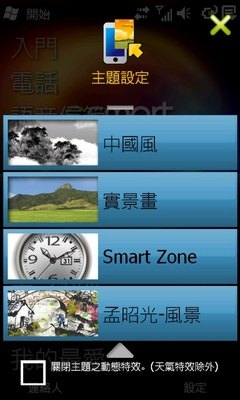

▲ Smart Pack 内建 7 种不同的动态布景主题。
布景动态呈现
「中国风」主题,顾名思义就是很中国风,画面主要是以黑白水墨画来呈现,很有空灵飘渺的感觉。不过还不只这样,更特别的是,每一个布景主题都有动态呈现的效果,像是在中国风主题中,你可以看到瀑布由山上倾泻下来,画面还不时会有丹顶鹤飞过,GSmart 在介面设计上下的苦工可见一斑。
而且,在 Smart Pack 的每一个主题中,都有隐藏起来的快速选单,使用者只要把桌面往左或往右滑,就会有不同的选单,像是在中国风布景之中,手指往左滑会带出右边的电话功能选单,往右滑则带出左侧的我的最爱选单,按一下手机上的主选单键,或将画面往下拉,出现的是设定与开始功能表的部份程式。
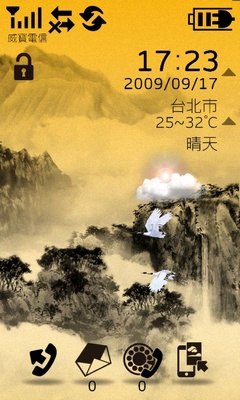


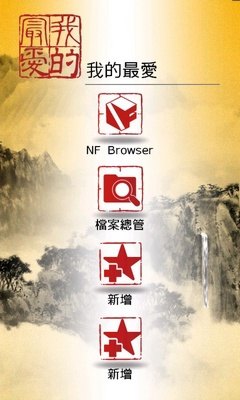
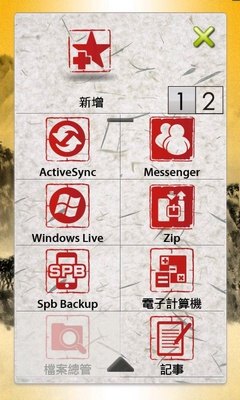
▲ 中国风布景,桌面往不同地方滑动会出现不同的快速选单。
值得注意的是,在一天内的不同时间,主题也会随著时间的变化有不同的面貌,以中国风布景来说,一天就有四种不同的色调,分别代表黎明、白天、傍晚与夜晚,介面看起来更有情调。
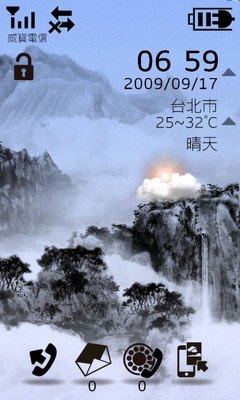
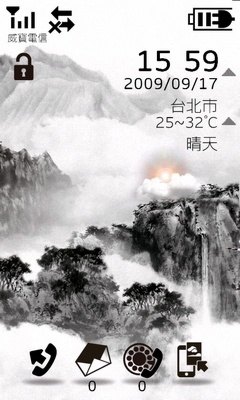
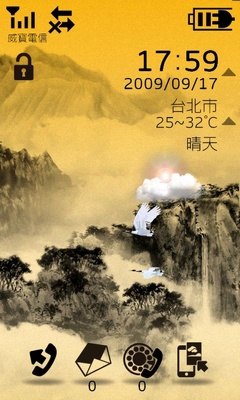

▲ 布景一天有四种不同的色调。
天气、时钟设定、Widget 样样具备
各位读者有没有发现,在中国风布景主题的群山之间,总是有一朵漂浮的云,上面还有太阳或是月亮?其实那是 GSmart 精心设计的巧思,它其实代表的是目前的天气,如果手机有设定上网的话,就会自动更新天气概况,然後在桌面上以文字与图像的方式来呈现。如果想要看详细的天气概况的话,只要点一下桌面上台北市字样旁边的小三角形,就会打开天气预报页面,其中具备今天与未来一周的天气与气温预测,在这个页面往右滑一下,就是天气的设定选项,除了可以更换摄氏或华氏单位、目前所在地之外,如果不想要用手机上网的话,也可以把天气的自动更新关掉。


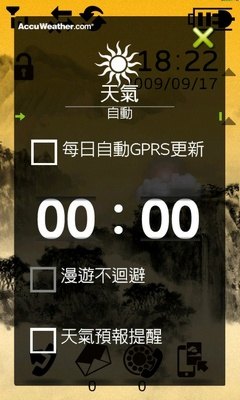
▲ 布景主题具备详细的天气预报页面。
在每个主题的主画面上,都可以看到一个锁头的图示,它是装置锁,点一下就会进入锁定模式,想要开锁的话,要把中央的滑钮往左或往右滑,就可以开锁了,用起来还真有点 iPhone 的 FU。

▲ 这是锁定画面,把上面的滑钮往两边滑就可开锁。
另外,桌面上的很多东西都可以点选设定,像是点一下桌面的时间,就可以进入时钟设定,还能快速设定闹钟;点一下顶端的电池符号,就能观看目前剩下的电量,并且设定装置关闭的时间。点一下收讯量表,就是开启无线装置管理员,可以快速开启或关闭 WLAN、蓝牙、数据连线、Push Mail、或是开启飞航模式。
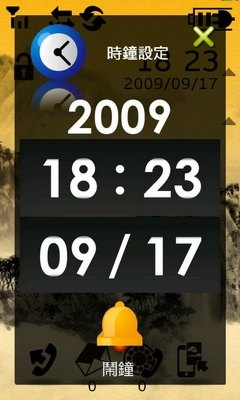
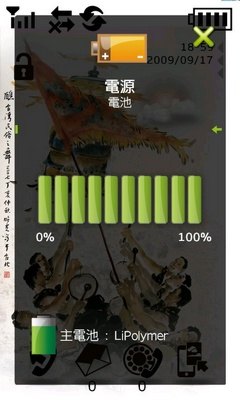
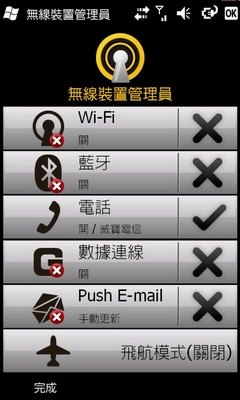
▲ 布景主题中有许多小工具可以使用。
现在很多手机都在玩 Widget,S1200 也是其中之一,它在 Smart Pack 布景主题之中加入了 widget 的功能,在中国风布景中,在桌面下由下往上滑即可开启,这个 widget 介面中内建了总共 7 个 widget,分别是行事历、时钟、世界时钟、计算机、Windows Live Messenger、天气还有记事本,只要把这些 widget 的图示由下面的工具列中拉到上面存放就可以,而且也可以任意摆放位置,重叠在一起也没关系,想要关闭某个 widget 的话,只要把它拉回下面的工具列就 OK 了。
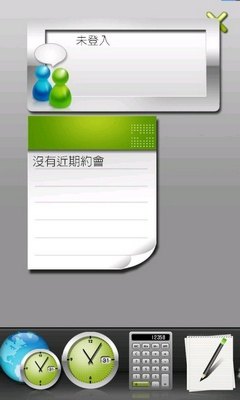
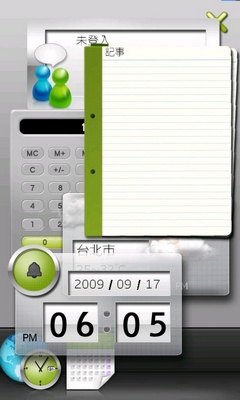
▲ widget 介面共有 7 个 widget 可使用。
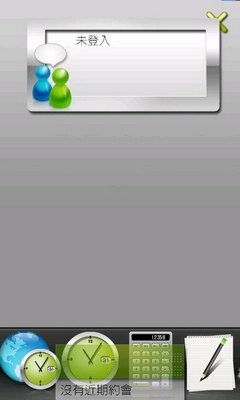
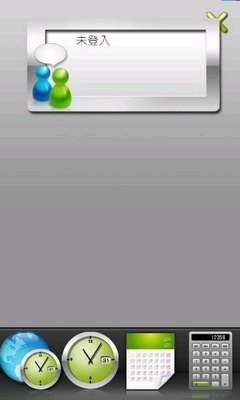
▲ 把上面的 widget 拉到下面的工具列,即可将 widget 收回。
接著来看看实景画布景主题,它同样也有四种不一样的色调,会随著时间不同而改变,另外桌面同样也有动画的小玩意,有时候是风筝、有时候是蜗牛、有时候是乳牛(点一下乳牛还会 叫喔),或是青蛙等等;而且它同样会反应天气,如果天气预报是下雨的话,你就会看到背景也会跟著下雨起来,很有趣的咧!


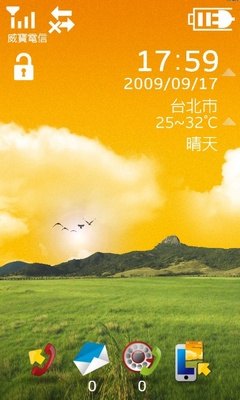

▲ 实景画主题,相当的多采多姿。
实景画主题的操作方式就与刚刚提到的中国风布景很不一样,它不是利用手指滑动的方式叫出快捷选单,而是要按一下手机的主选单键,不过这个快捷选单总共有三页,里面放了大部分手机的内建程式连结,因此很快就可以找到你要的程式。实景画主题这样的操作方式,让 S1200 看起来有点像是一般手机一样简单。而这三页主选单的每一个图示都可以自行更换,只要在图示上面长按,然後选择其他的程式就可以更换掉了。
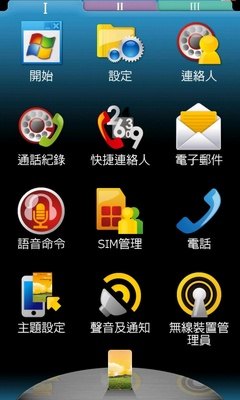
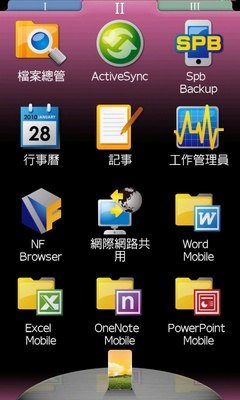
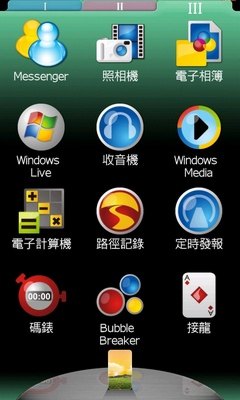
▲ 实景画主题的主选单共有三页,每一页都有 12 个程式捷径,里面的捷径都可以自定。
最厉害的主题就是接下来要介绍的 Smart Zone 了,因为它总共有 9 个快捷页面,不只上下左右有,连左上、左下、右上、右下都有,而按一下主选单键,叫出的是这九个页面的缩小版,可以说是这几个主题里面最复杂的一个。

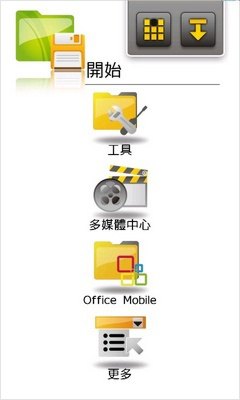

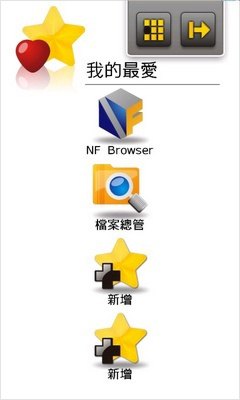
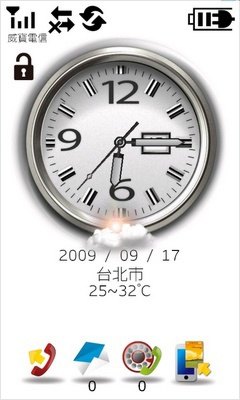

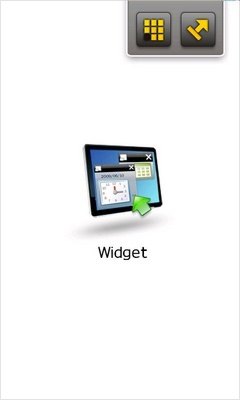
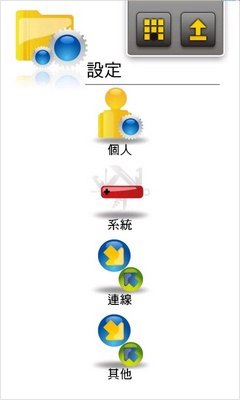
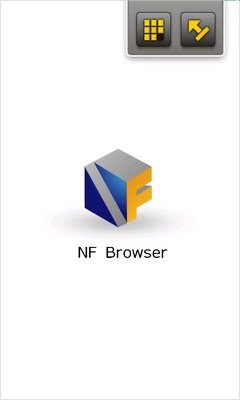
▲ Smart Zone 共有 9 个快捷页面,我把它们用位置关系的方式排列起来,大家就可以知道往哪边滑会出现什麽页面。
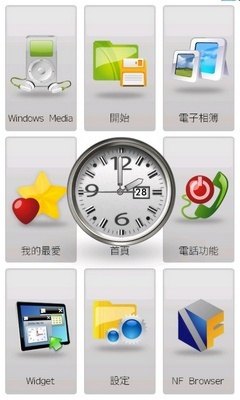
▲ 按主选单键後,出现的是这页,他其实就是上面那九个图的缩小版。
最後要介绍的是以水墨画家孟昭光画作为概念的三个布景主题,它们的设计与之前介绍的中国风相当类似,都是以水墨画搭配印章状的图示,快捷页面也差不多,比较不一样的地方是,这三个主题的背景图案会随机出现,出现的清一色都是孟老师的画作,所以即使是同一个主题,每换一次就可能会有不一样的 Look 喔!



▲ 孟昭光三主题∶人物、民俗、风景。
输入法一二谈
手机的输入法对使用者来说相当重要,因此我们也一起来看一看 S1200 内建的输入法。S1200 的输入法除了 WinMo 内建的手写板、全萤幕手写、注音与仓颉之外,还多了额外的「Smart Keypad」与「Smart QWERTY」两种输入法。这两种输入法的差别在於按键排列方式,Smart Keypad 利用一般手机的排列方式,按键比较少,而 Smart QWERTY 就是用 QWERTY 的方式排列,比较偏近一般打字的习惯,但按键就比较小一点。
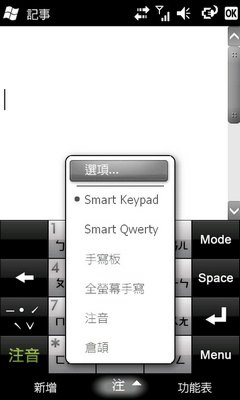
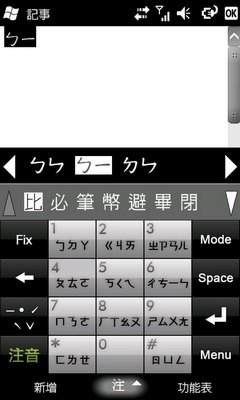
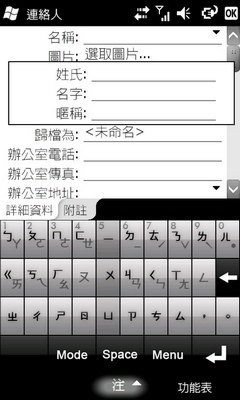
▲ S1200 的两种额外输入法∶Smart Keypad(中)与 Smart QWERTY(右)。
而这两种输入法都支援蛮多种输入方式,有符号表、数字模式、Multi-tap 英文、繁中注音、繁中拼音、繁中仓颉、繁中笔划等等,有了仓颉与笔划两种输入方式,相信香港朋友也能轻松输入中文。另外在键盘上面有「Mode」与「Menu」按钮,Mode 是在各个输入方式中逐一切换,Menu 则会叫出下面左图的选单,让用户可以自选输入方式。
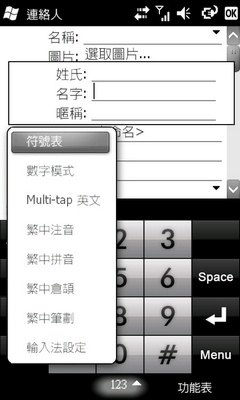
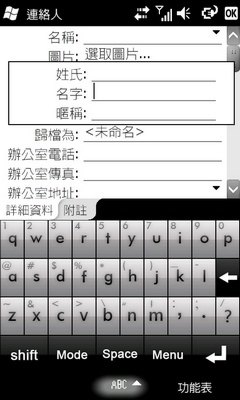
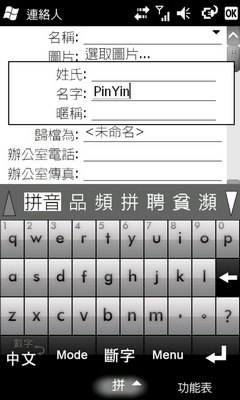
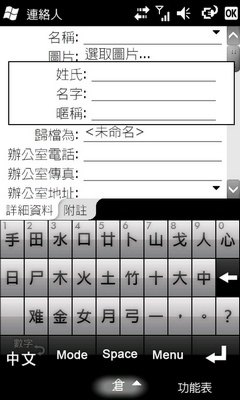
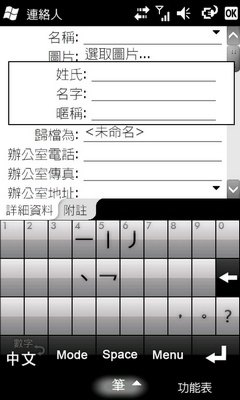
▲ S1200 内建相当多输入法,注音、拼音、仓颉、笔划都有。
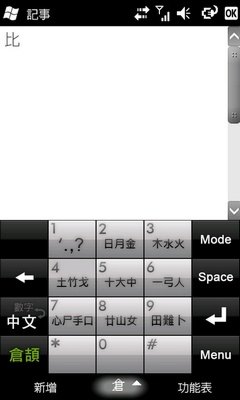
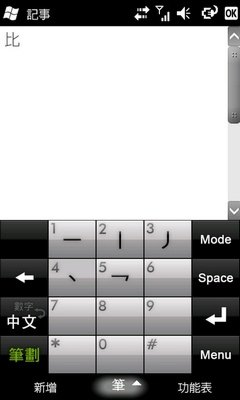
▲ 同样的输入法在 Smart Keypad 中都看得到。
S1200 的 QWERTY 注音输入法虽然看起来有蛮多是两个注音符号共用一个按键,不过它在使用上还蛮方便的,因为使用者只要用一般的打字方法去打就好了,程式会自己判断你要输入什麽音,不需要按复合键;Smart Keypad 的注音输入法也是一样,只要看著键盘上的注音符号去按,输入法会自动挑出可用的拼法,之後只要选择正确的那个就好,就跟你用一般手机输入中文是一样的道理。而且输入法会把你打过的字自动放到候选字的第一位,下次要打同样的字时,就不用花时间去选了。
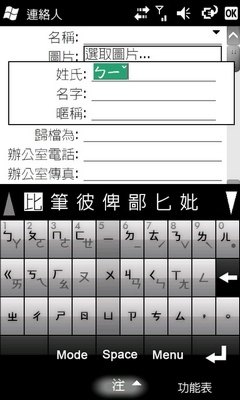
▲ S1200 的输入法用起来很简单。
多样化贴心功能
S1200 在手机中加入「快速选单」的功能,它与 GSmart 以往机种的快速选单有点类似,不过特别改版过,以符合手指触控的便利性。在 Windows Mobile 6.5 的 Today 画面右上角,会有一个下拉选单的图示,点一下即可开启快速选单,选单中有蛮多样化的快速设定,最实用的要推「记忆体管理」,因为它可以连到工作管理员,列出目前所有在背景中执行的程式,当你觉得手机效能变差时,不如看看是不是有太多程式在背景运作而把记忆体耗光了。如果觉得太多背景程式的话,不如结束几个工作,或是放大绝招 -- 选择功能表里面的「结束所有工作」,还你个清爽的工作环境。
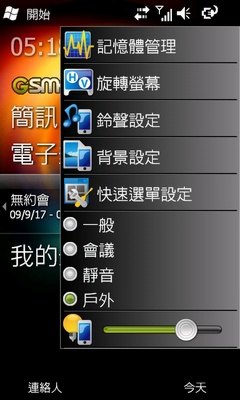
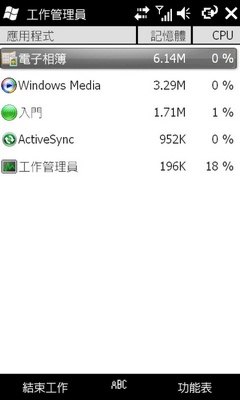
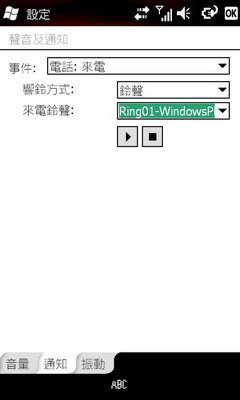
快速选单还有其他一些不错用的功能,像是可以旋转萤幕,马上调整铃声与桌面背景,还能切换情景模式与萤幕亮度,是个很不错用的小工具。
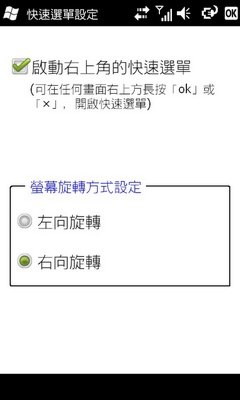

▲ 支援萤幕旋转。
规格、应用程式
手机规格主流
有别於过去大多采用 Marvell 处理器的惯例,集嘉在 S1200 上首度搭载 Qualcomm MSM 7200A 这颗主流型号处理器,时脉达 528 MHz,记忆体也有 512 MB ROM / 288 MB RAM 的水准,这部份也与现今高阶 WinMo 手机有相同的水平;不过在 S1200 小巧的身躯内,还是塞进了 WLAN 无线网路、蓝牙 2.0、GPS、HSUPA / HSDPA 等先进规格,实用性更加提高。
另外,在 S1200 设定选项中,有一个「CPU 管理」设定,它可以让使用者将手机调整为标准模式或是效能模式,标准模式的耗电量比较少,但处理器效能也会相对降低一些;效能模式则让处理器效能全开,付出的代价就是耗电比较大,影响待机时间,所以这部份就看使用者怎麽定夺,看你当时的状况是效能重要还是待机时间重要,去选择对应的 CPU 管理模式。
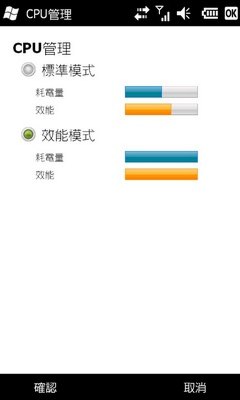
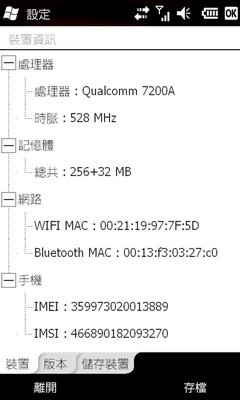
▲ 内建 CPU 管理程式,可设定处理器的效能与耗电量。
电子相簿看图超 EZ
在内建的多媒体程式部分,除了作业系统内建的「相片与影片」浏览程式之外,S1200 具备额外的「电子相簿」应用程式,顾名思义就是要给你看图用的;当打开电子相簿时,程式会把手机中的相片全部用缩图的方式列出来,使用者可以点选底部的三角形图示来播放幻灯片,或是点选任一张照片浏览。在浏览照片的时候,如果想要看局部放大的话,就用手指在想看的地方长按,这时相片会慢慢放大,想要恢复原本 fit-screen 的浏览方式时,在萤幕上点两下就可以回到原来的状态,是个看图蛮好用的工具。
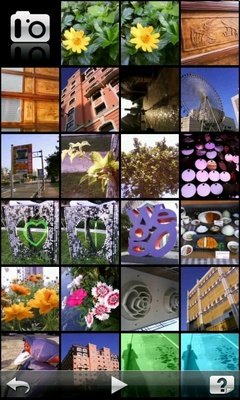


▲ 电子相簿。
S1200 另外内建一些与音效有关的多媒体程式,如 FM 收音机,只需插入耳机,就可以收听 FM 电台;此外还有录音笔程式,可设定每段的录音时间,从 30 秒到无限时都有,对学生来说很有用处。

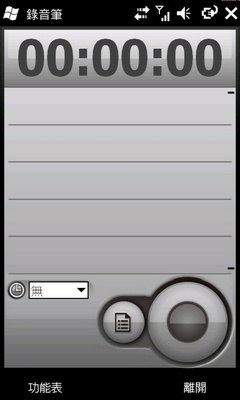
▲ 内建收音机与录音笔功能。
内建 GPS 工具
S1200 在包装中并没有随附卫星导航软体,不过手机却内建几个还蛮实用的 GPS 工具。首先是 GPS 加速器,这大家应该都知道是什麽了,它可以从网路下载卫星星历,让 GPS 的定位速度加快;另外手机还有「定时发报」的程式,它的功用是每隔一段时间,固定传输你所在的位置给另外一位联络人,让他知道你现在在哪里,不过注意它是用简讯发送,所以自动发送的间隔时间不要设太短喔。最後是 GPS 路径记录,它可以记录你走过的路径,并且计算里程、时速等等,也能输出路径档做进一步的分享与後续处理,对爱户外活动的单车族或是登山客来说相当受用。
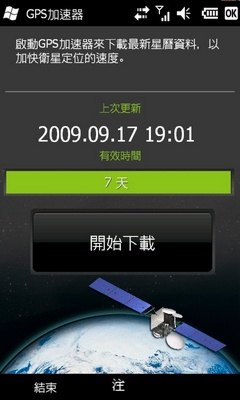
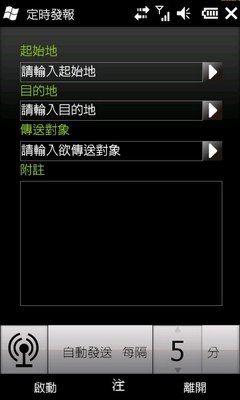
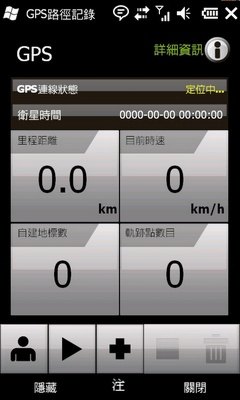
▲ 左至右∶GPS 加速器、定时发报、GPS 路径记录。
比 IE 更好的 NetFront 浏览器
虽然 S1200 还是内建 Internet Explorer,6.5 版的 IE 表现也比以往 IE 好得多,不过却不是当做预设的网路浏览器,而改采另外一套也蛮有名的 NetFront 浏览器(NF Browser)。NetFront 的载入网页速度蛮快的,与 IE 相比快了许多,而且它同样支援一般网页的检视,不会把画面弄得乱七八糟的,在阅读文章的时候,还可以开启 Just-fit 或 Smart-fit,文字就会在萤幕边缘断行,让你不用看个文章还要把画面左右移来移去。
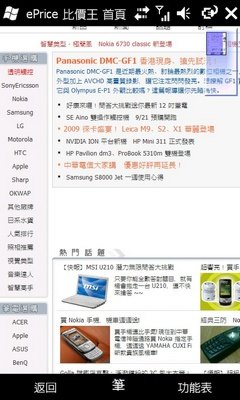
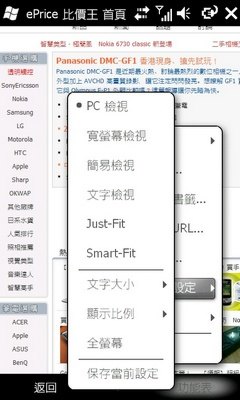
▲ NetFront 对於一般网页的相容性蛮高,但并不支援 Flash。
在其他程式部分,新版的 S1200 支援微软最新的「My Phone」免费服务,它可以利用网路将 S1200 的联络人、行事历、工作、讯息,甚至音乐、相片、影片、文件全部同步到微软提供的免费空间里面,不过如果你不放心把自己的资料放到网路上的话,S1200 另外还加入 Spb Backup 备份程式,可把手机中的资料全部都备份起来,让你自己保管。

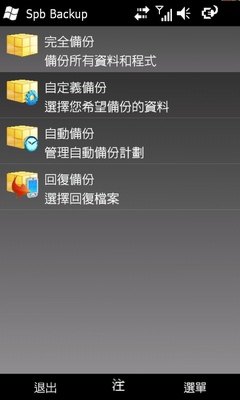
▲ 内建 My Phone 与 Spb Backup 程式。
除此之外,S1200 也附上了一些实用的工具程式,像是码表、语音命令、以及具有科学计算功能的电子计算机等等。

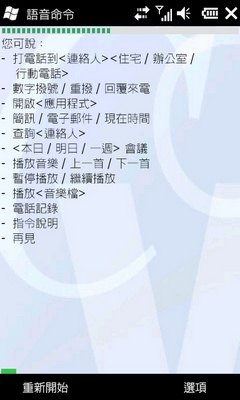
▲ 码表、语音命令。
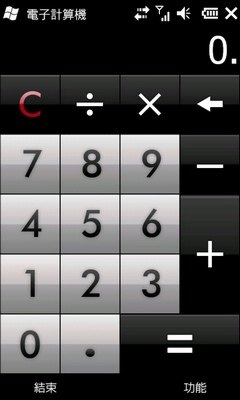
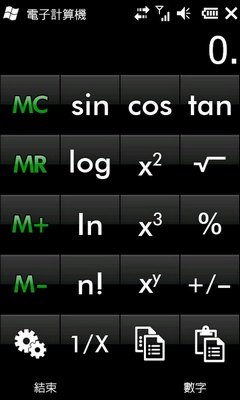
▲ 电子计算机,可切换数字与科学运算子。
总结
「改变」是 2009 年最夯的词语之一,在 S1200 上面,我们也看到了 GSmart 的改变。从 S1200 的超薄轻巧外型中,我们看到了与以往机种完全不同的新气象,证明了其实国产厂商也是可以做得出这样的轻薄智慧手机,而从 Smart Pack 动态主题中,我们也看到 GSmart 努力往高质感方面迈进,一些贴心的小功能设计也让人体会到设计者的细心。但天底下没有百分百完美的手机,集嘉其实可以再努力增进 Smart Pack 的流畅度,让它跑得更顺一些;不过,S1200 与先前的机种相比,还是有很大的进步,值得大家替他们鼓励。
另外有一点要提醒大家的是,这里的 S1200 装上的是工程测试版的韧体,所以手机里面的内容并不是最终版本,真正的内建功能与表现还是要以未来的正式上市版为主。

相关热词搜索: